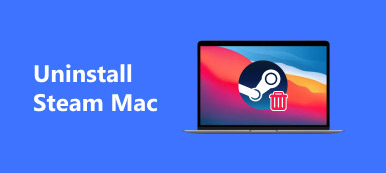"J'ai découvert que quelqu'un avait installé Anaconda sur mon MacBook, mais je n'utilise pas du tout l'application, comment désinstaller Anaconda de Mac?" Anaconda est une plate-forme de distribution open source pour les langages de programmation Python et R. Ils sont utilisés pour analyser des données complexes et créer des modèles d'apprentissage automatique. Bien que la plateforme compte plus de 20 millions d'utilisateurs dans le monde, elle est inutile pour le commun des mortels. Plus important encore, il peut être difficile de se débarrasser d'Anaconda. Ce guide vous montrera les méthodes vérifiées.
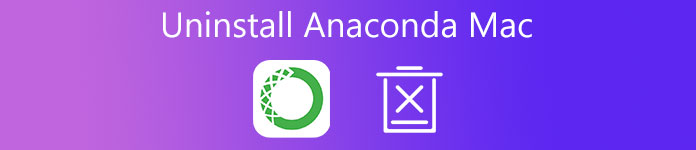
- Partie 1 : Le moyen le plus simple de désinstaller Anaconda sur Mac
- Partie 2 : Comment désinstaller manuellement Anaconda sur Mac
- Partie 3 : FAQ sur la désinstallation d'Anaconda sur Mac
Partie 1 : Le moyen le plus simple de désinstaller Anaconda sur Mac
Si vous ne comprenez pas ce qu'est Anaconda, vous feriez mieux de chercher un outil puissant pour désinstaller l'application, comme Apeaksoft Mac Cleaner. Il comprend un gestionnaire d'applications et un programme de désinstallation afin que vous puissiez facilement désinstaller Anaconda de Mac avec les fichiers associés.

4,000,000+ Téléchargements
Supprimer Anaconda sur Mac sans compétences techniques.
Traitement par lots des applications et des fichiers relatifs.
Inclure un large éventail de fonctionnalités bonus.
Disponible sur une variété d'ordinateurs Mac et d'ordinateurs portables.
Comment désinstaller Anaconda sur Mac en un clic
Étape 1 Installer le programme de désinstallation de l'application
Lancez le meilleur gestionnaire d'applications une fois que vous l'avez installé sur votre Mac. Clique le Boîte à outils bouton et choisissez le Désinstaller option pour passer à autre chose.

Étape 2 Analyser les applications
Cliquez sur Scanner bouton pour commencer à rechercher toutes les applications installées sur votre Mac. Lorsque la numérisation est terminée, cliquez sur le Consultation bouton pour afficher les applications.

Étape 3Désinstaller Anaconda
Parcourez la liste des applications jusqu'à ce que vous trouviez la plate-forme Anaconda et sélectionnez-la. Ensuite, tous les fichiers d'application apparaîtront dans le panneau de droite. Vérifier la Sélectionner tout option en haut de la fenêtre, et appuyez sur le Clean bouton. Lorsque vous y êtes invité, confirmez-le pour supprimer immédiatement Anaconda de Mac.

Plus de lecture:
2 façons pratiques de supprimer Roblox sur Mac
5 conseils efficaces pour libérer de l'espace disque sur votre Mac
Partie 2 : Comment désinstaller manuellement Anaconda sur Mac
Il existe deux manières de désinstaller manuellement Anaconda sur Mac, les lignes de commande et la suppression d'applications dans l'utilitaire Finder. Nous démontrons chacun d'eux en détail ci-dessous.
Méthode 1 : Comment désinstaller Anaconda avec Terminal
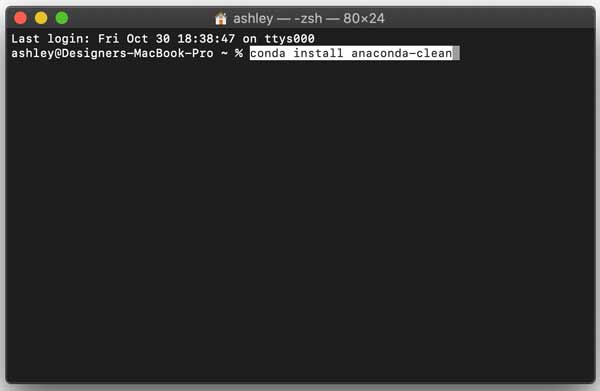
Étape 1Supprimez l'application Anaconda dans la corbeille du dossier Applications.
Étape 2Exécutez l'application Terminal, entrez conda installer anaconda-cleanet appuyez sur Retour touche de votre clavier.
Étape 3Puis exécutez la commande anaconda-propre -oui. Pour supprimer le répertoire de la plateforme, exécutez la commande rm -rf ~ / anaconda2 or rm -rf ~ / anaconda3. Enfin, supprimez les sauvegardes avec la commande rm -rf ~/.anaconda_backup.
Note: De cette façon, certains fichiers peuvent rester sur votre Mac, tels que les fichiers de service Anaconda.
Méthode 2 : Comment supprimer Anaconda dans le Finder
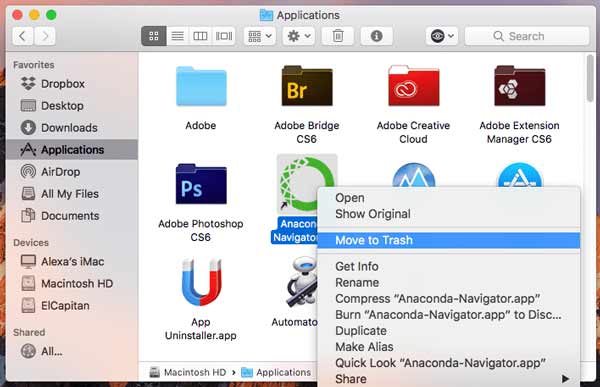
Étape 1Assurez-vous de forcer la fermeture des processus Anaconda dans l'application Activity Monitor.
Étape 2Exécutez l'application Finder, cliquez avec le bouton droit sur Anaconda dans le Applications dossier et choisissez Placer dans la Corbeille pour supprimer l'application.
Étape 3Ensuite, dirigez-vous vers le Go menu dans le Finder, puis choisissez Aller au dossier. Accédez ensuite aux dossiers ci-dessous, recherchez les fichiers liés à Anaconda et supprimez-les.
~/Bibliothèque/Reçus/
~ / Bibliothèque / Conteneurs /
~ / Bibliothèque / Support applicatif /
~ / Bibliothèque / Journaux /
~ / Bibliothèque / Scripts d'application /
~ / Bibliothèque / Caches /
~ / Bibliothèque / Préférences
Étape 4Enfin, cliquez sur Corbeille dans la barre du Dock et choisissez Vider la corbeille... dans le menu contextuel. Lorsque vous y êtes invité, confirmez pour vider la corbeille. Redémarrez ensuite votre Mac pour terminer le processus.
Note: De cette façon, vous ne pouvez pas non plus supprimer tous les fichiers de service Anaconda.
Partie 3 : FAQ sur la désinstallation d'Anaconda sur Mac
Où Anaconda est-il installé sur Mac ?
L'installation d'Anaconda sur Mac est similaire à Windows. La différence est que le fichier téléchargé est un fichier .pkg. Vous pouvez double-cliquer sur le fichier .pkg et suivre les instructions pour installer la plateforme. Ensuite, le dossier bin sera ajouté à /Users/$USER/.bash_profile.
L'installation d'Anaconda est-elle sûre ?
Les garanties de sécurité à 100% n'existent pas. Si vous obtenez l'Anaconda d'une source fiable, il est sûr. Cependant, les sources tierces ajoutent généralement des publicités ou des logiciels malveillants supplémentaires au programme d'installation.
Pourquoi Anaconda est-il toujours sur mon Mac après la désinstallation ?
Si vous supprimez manuellement Anaconda sur Mac, il est probable que des fichiers hérités soient toujours sur votre disque dur. Dans de tels cas, nous vous suggérons de demander l'aide d'un programme de désinstallation d'applications tiers.
Conclusion
Maintenant, vous devez comprendre ce qu'est Anaconda et comment supprimer la plate-forme de votre machine Mac. En tant que plate-forme de langage de programme, cette application est généralement utilisée par les développeurs. Les gens ordinaires peuvent l'installer par accident. Vous pouvez désinstaller Anaconda sur Mac en tant qu'application normale. Cependant, nous vous suggérons d'essayer Apeaksoft Mac Cleaner. Il est plus facile d'utiliser et de désinstaller les applications de manière plus approfondie. Plus de questions? N'hésitez pas à nous contacter en laissant votre message sous ce message et nous vous répondrons rapidement.